คุณต้องการถ่ายโอนข้อมูลข้ามอุปกรณ์หลายเครื่องอย่างรวดเร็วและง่ายดายหรือไม่?ถ้าอย่างนั้น คุณต้องเคยได้ยินเกี่ยวกับแอปพลิเคชัน Android ยอดนิยม SHAREit ซึ่งได้รับความนิยมอย่างมากในช่วงไม่กี่ปีที่ผ่านมา
UI ขั้นสูงของ SHAREit และความเร็วในการถ่ายโอนสูงทำให้เหมาะสำหรับการถ่ายโอนเนื้อหาเกือบทั้งหมดผ่านอุปกรณ์ แทนที่จะใช้การถ่ายโอนบลูทูธที่ช้าในวัยชรา
ในบทความนี้เราจะพูดถึงวิธีดาวน์โหลดและติดตั้ง SHAREit สำหรับพีซีและวิธีการใช้งานต่อไปเพื่อถ่ายโอนไฟล์กับพีซี
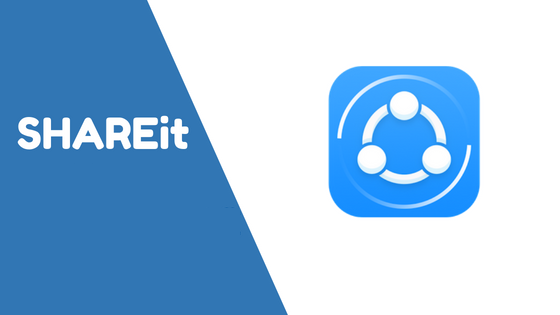
เริ่มกันเลย!
ขอบคุณพระเจ้าใช่สามารถสำหรับคุณPC下载แบ่งปันใบสมัคร,และใช้งานบนอุปกรณ์พกพา該ใบสมัครใช้ในลักษณะเดียวกันสะดวก ใช้งานง่าย และช่วยให้ระหว่างพีซีและอุปกรณ์อื่นๆโอนไฟล์อย่างรวดเร็ว.ไม่ต้องพูดถึงมันเป็นสมบูรณ์ฟรี
มี2ด้วยวิธีการหลักที่คุณสามารถใช้ได้SHAREit บนพีซีของคุณ.วิธีการเหล่านี้สรุปได้ดังนี้:
1. Windows Store
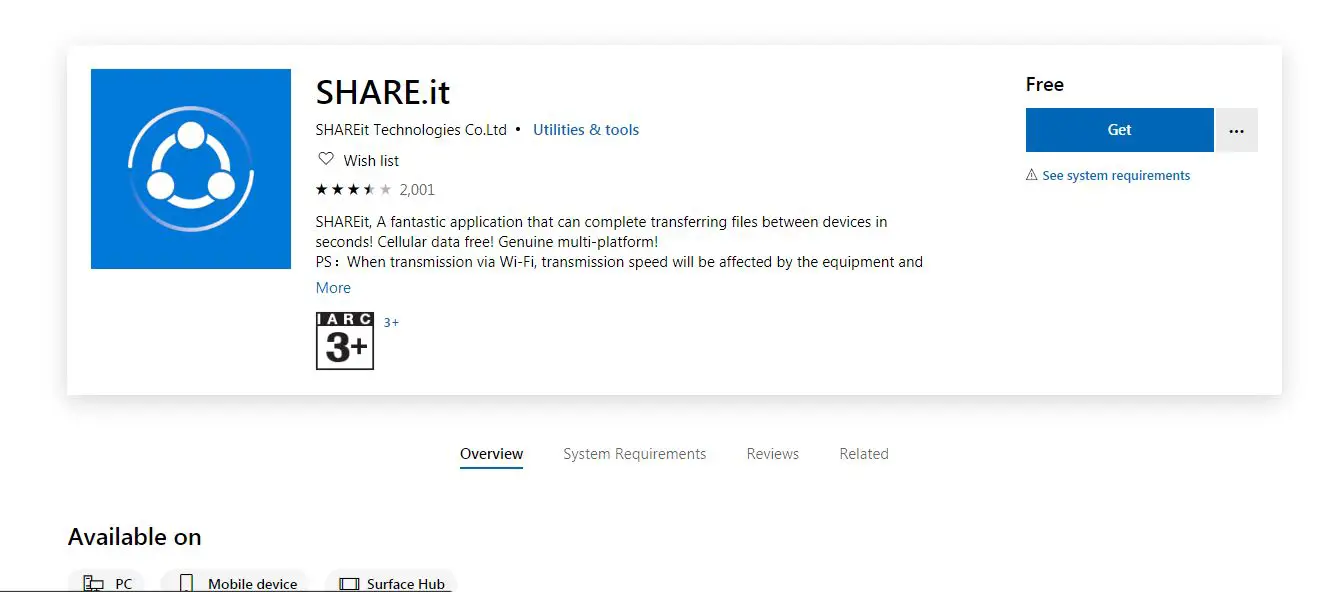
สะดวกเพียงพอ แอปพลิเคชัน SHAREit สำหรับพีซีมีอยู่ใน Windows Store ซึ่งง่ายมากสำหรับคุณเพื่อรับใบสมัคร:
- เรียกใช้ Windows Store
- ค้นหา SHAREit ในแถบค้นหา
- เมื่อแอปปรากฏขึ้น ให้คลิกที่แอปนั้นเพื่อเปิดหน้าแอปในสโตร์
- คลิกเพื่อรับและเริ่มดาวน์โหลด
ตอนนี้ แอปพลิเคชันของคุณจะดาวน์โหลด และเมื่อดาวน์โหลดแล้ว คุณสามารถเริ่มใช้งานได้
2. ซอฟต์แวร์เดสก์ท็อป
คุณสามารถใช้แอปเดสก์ท็อป SHAREit ได้โดยไม่ต้องดาวน์โหลดจาก Windows Storeแตกต่างจากแอปพลิเคชันที่คุณจะดาวน์โหลดจาก Windows Store เล็กน้อย แต่ได้รับการตรวจสอบแล้วว่าใช้งานได้ง่ายกว่าซอฟต์แวร์ที่ดาวน์โหลดจาก Store ในบางประการ
可以 從ที่นี่รับ SHAREit ของ PC .
ตอนนี้เรามาดูวิธีใช้ SHAREit บนพีซีกันเราจะพูดถึงวิธีถ่ายโอนไฟล์จากอุปกรณ์ไปยังพีซีและจากพีซีไปยังอุปกรณ์ขั้นแรก มาดูวิธีเชื่อมต่อพีซีและอุปกรณ์ของคุณบน SHAREit กัน
ก่อนหน้านั้น โปรดตรวจสอบให้แน่ใจว่าคุณมีแอปพลิเคชัน SHAREit ที่ใช้งานได้บนอุปกรณ์และพีซีของคุณในการเชื่อมต่ออุปกรณ์และพีซีโดยใช้ SHAREit โปรดทำตามขั้นตอนด้านล่าง:
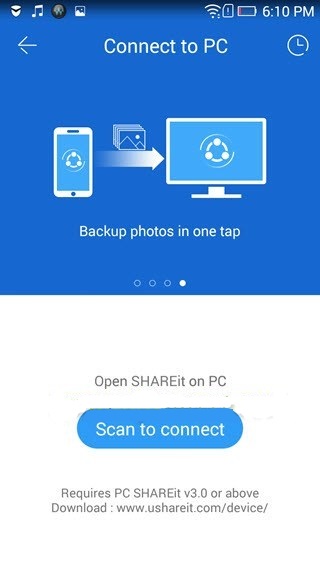
- เชื่อมต่อพีซีและอุปกรณ์ของคุณกับเครือข่าย WiFi เดียวกัน
- บนพีซีของคุณ ให้เรียกใช้แอปพลิเคชัน SHAREit
- ค้นหารหัส QR บนแอพ Windows และเปิดค้างไว้
- ตอนนี้ เรียกใช้ SHAREit บนอุปกรณ์แล้วคลิกเพื่อเปิดเมนูหลัก
- เลือกเชื่อมต่อกับ PC
- สแกนคิวอาร์โค้ด
ตอนนี้พีซีและอุปกรณ์ของคุณจะเชื่อมต่ออย่างถูกต้อง
ในการถ่ายโอนไฟล์จากพีซีไปยังอุปกรณ์ คุณต้องเชื่อมต่อพีซีและอุปกรณ์ก่อน ตามที่อธิบายไว้ก่อนหน้านี้
- บนแอป PC คุณจะเห็นไอคอนสำหรับเลือกรูปภาพและไฟล์จากพีซี ซึ่งสามารถส่งไปยังอุปกรณ์ได้อย่างง่ายดาย
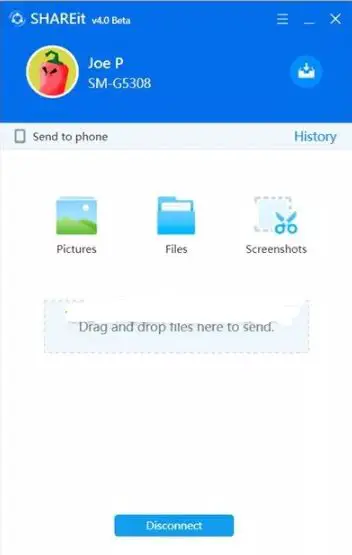
ในการถ่ายโอนไฟล์จากอุปกรณ์ไปยังพีซี คุณต้องตรวจสอบให้แน่ใจว่าอุปกรณ์และพีซีเชื่อมต่อกันก่อนขั้นตอนนี้ได้อธิบายไว้ในส่วนก่อนหน้าแล้ว:
- หลังจากเชื่อมต่ออุปกรณ์แล้ว ให้ค้นหาหน้าจอ SHAREit บนอุปกรณ์
- คุณจะเห็นไอคอนต่างๆ เช่น ภาพถ่าย ไฟล์ การควบคุม PPT เป็นต้น
- เลือกไฟล์หรือรูปถ่ายแล้วส่ง
แค่นั้นแหละ!ตอนนี้คุณสามารถถ่ายโอนไฟล์จากพีซีไปยังอุปกรณ์ด้วยความเร็วที่เร็วมาก
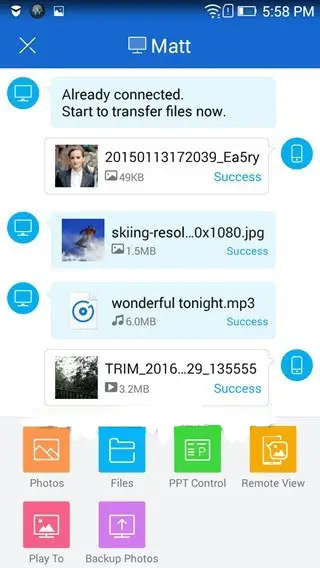
ในที่สุดก็ถ่าย
เราหวังว่าเมื่ออ่านบทความนี้ คุณจะสามารถเข้าใจ SHAREit และวิธีการดาวน์โหลด เชื่อมต่อ และใช้งานเพื่อถ่ายโอนไฟล์ระหว่างพีซีและอุปกรณ์มือถือหากคุณมีคำถามอื่นๆ เกี่ยวกับข้อมูลหรือวิธีการในบทความนี้ คุณสามารถฝากข้อความไว้ด้านล่าง และเราจะพยายามอย่างดีที่สุดเพื่อให้คำตอบที่เกี่ยวข้องแก่คุณ
นี่คือสิ่งที่เกี่ยวข้องในวันนี้SHAREit สำหรับพีซีและทุกสิ่งที่คุณจำเป็นต้องรู้บทความทั้งหมด
อ่านบทความที่น่าสนใจเพิ่มเติมในเว็บไซต์ของเรา


![วิธีดูเวอร์ชัน Windows [ง่ายมาก]](https://infoacetech.net/wp-content/uploads/2023/06/Windows%E7%89%88%E6%9C%AC%E6%80%8E%E9%BA%BC%E7%9C%8B-180x100.jpg)


